331 浏览航天信息A6财务软件怎么设置会计科目,航天A6软件会计科目管理如何操作,A6软件设置会计科目怎么操作,
航天A6软件管理会计科目操作说明:
功能:会计科目管理,支持预置数据导入和EXCEL文件导入科目。用户可以根据业务的需要进行增加、修改、删除、复制、查询、导入、导出会计科目,并设置编码方案。在此也可以进行现金流量科目设置,如下图所示。
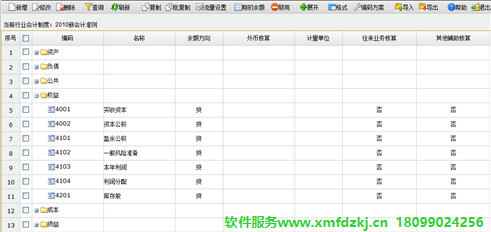
科目管理页面
1、增加会计科目
【操作步骤】
【第一步】点击“功能导航/系统/公用数据/财务信息/科目管理/导入”菜单项,系统弹出行业会计制度设置窗口,如下图所示。
在此页面系统已经预设了40种不同行业的科目体系,可以根据需要选择相应的科目体系导入系统,也可以将公司已有的科目体系在EXCEL文件中进行整理,并导入系统。
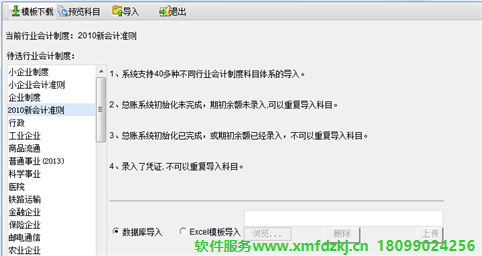
会计科目增加页面
【第二步】在科目管理页面点击“新增”按钮,进入新增页面,如下图所示。
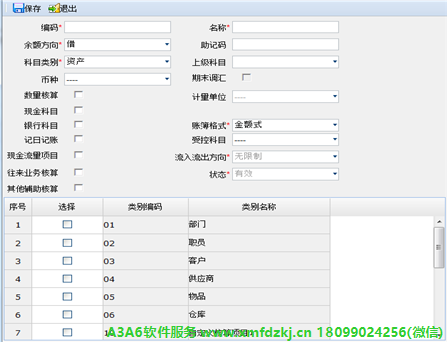
会计科目增加页面
【栏目说明】
|
栏目 |
栏目说明 |
|
现金科目 |
若勾选此项,系统自动勾选[记日记账]选项,则科目为现金类科目,可在现金日记账和现金流量中使用。若同时启用《出纳管理》则在初始化现金日记账期初时,现金科目中显示此科目。 |
|
银行科目 |
若勾选此项,系统自动勾选[记日记账]选项,则科目为银行类科目,可在银行存款日记账和现金流量中使用。若同时启用《出纳管理》则在[初始化]时,此科目可作为银行科目选用。同一科目不可同时勾选[现金科目]和[银行科目]。 |
|
记日记账 |
选中此项,系统将记录该科目的日记账并可在账表中查看。否则,系统将不能查看到该科目的日记账。选中现金科目或银行科目时,系统将自动选中此项。 |
|
受控科目 |
如果将此科目设置为某个系统的受控科目,则此科目只能在受控系统中使用。系统预置了三个受控系统即应收系统、应付系统、存货核算。 |
|
数量核算 |
勾选此项则科目带数量核算,若勾选此项则必须选择计量单位。 |
|
现金流量 |
若勾选此项,则在录入凭证时,录入此科目后凭证可录入现金流量项目,可进行现金流量分配等。选中现金流量项目,流入流出方向才可以选择。 |
|
流入流出方向 |
现金流量项目的流入流出方向,共三项不限制,借方流入,借方流出.在凭证录入现金流量项目的时候根据用户定义的现金流入流出的方向约束过滤流量项目。 |
|
其他辅助核算 |
若勾选此项,则科目可设置除客户或供应商之外的辅助核算。 |
|
账簿格式 |
科目默认的账簿格式。 |
|
计量单位 |
只有勾选了[数量核算],才可选择计量单位,否则不可选择。 |
【第三步】输入会计科目的代码、名称、余额方向、科目类别等信息。编码、名称、余额方向、科目类别为必输项。对于有辅助核算的科目直接在相应的核算项目处打“√”。
【第四步】点击“保存”按钮,进行保存。
【注意事项】
2、修改会计科目
【操作步骤】
【第一步】在科目管理页面选中要修改的会计科目,点击“修改”按钮,进入科目编辑页面,如下图所示。
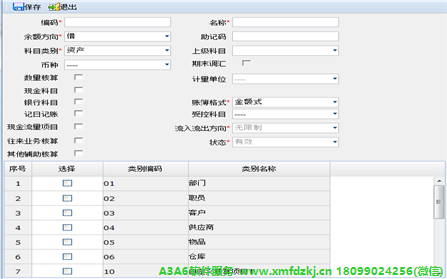
会计科目修改页面
【第二步】修改会计科目信息。会计科目使用后,编码、余额方向、科目类别、外币核算、数量核算、期末调汇将不能更改,请慎重设置。
【第三步】点击“保存”按钮,进行保存。
【注意事项】
3、删除会计科目
在科目管理页面选中要删除的会计科目,点击“删除”按钮,即将会计科目删除。已使用过的会计科目不可删除,只能通过“禁用”功能修改使用状态。
4、设置编码方案
系统根据导入会计科目的所属行业会计制度预置了编码方案,用户可根据此编码方案直接增加下级科目,也可以对此方案进行修改,但已经存在科目的级次编码方案不可修改。如编码方案为4-2,则表示一级编码长度为4,二级长度为2,则增加二级科目时编码为六位。
5、科目复制
单个科目复制:选择想要复制的科目,点击“复制”按钮,系统自动带入原科目的属性,科目名称为空。
批复制:此功能可将某一非明细科目下的所有明细科目复制到另一明细科目下。点击“批复制”按钮,第一行科目选择想要批量复制的明细科目的上级科目,第二行科目选择需要复制明细科目的目标科目。注意,此目标科目只能是明细科目。同时可选择是否复制外币核算,数量核算,往来核算,辅助核算等科目属性。
6、设置格式
此功能是对科目管理页面显示进行设置。点击“格式”按钮弹出格式设置界面如下。
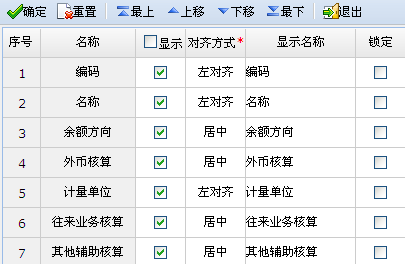
格式设置页面
在格式设置页面,可选择显示列,显示列的对齐方式,且可编辑显示列的名称,并可选择锁定列。
7、现金流量设置
在科目管理页面,点击“流量设置”按钮,弹出流量设置界面如下图所示。
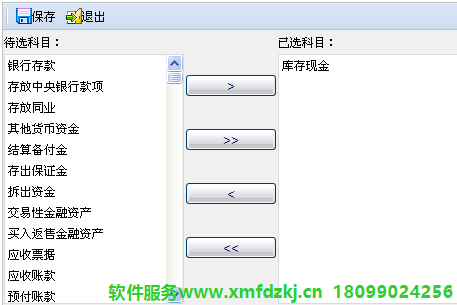
流量设置页面
若科目已勾选[现金流量项目],则此页面会自动显示该科目为已选科目。选择现金流量科目(一般为现金类和银行类科目,或者现金等价物科目),保存即可。如图:已选科目[库存现金],在录入凭证时,如果凭证中包含[库存现金]科目,则该凭证可录入现金流量。
8、期初余额
点“期初余额”按钮,联查期初余额。
9、导入
在科目管理页面,点击“导入”按钮弹出科目导入界面如下图所示。
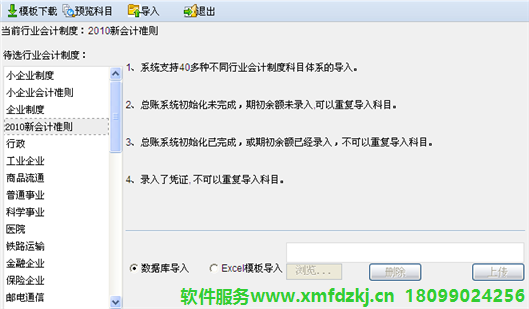
科目导入页面
可选择[数据库导入]和[Excel模板导入]两种导入方式。
说明:
若总账已结束初始化或科目已录入数据,或科目已被引用,则不可再导入科目。
10、导出
在科目管理页面,点击“导出”按钮弹出科目导出界面如下图所示。
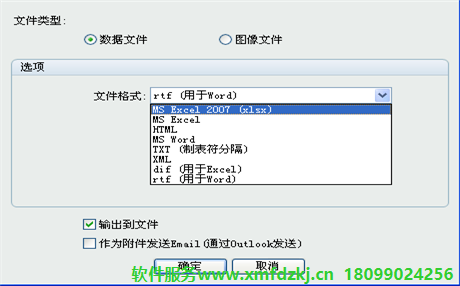
科目导出页面
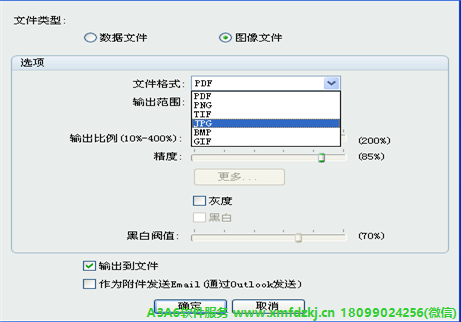
科目导出页面
导出文件类型可选择[数据文件]和[图像文件]两种类型。导出科目时,可选择是否输出到文件,是否作为附件发送Email。
数据文件:支持MS Excel 2007(XLSX)、MS Excel、HTML、MS Word、TXT(制表符分隔)、XML、dif(用于Excel)、rif(用于word)。
图像文件:支持PDF、PNG、TIF、BMP、GIF,同时可设置精度和黑白阀值。
11、科目禁用与启用
当科目使用过一段时间后,如在后续业务中不再使用,可将科目禁用,科目禁用后,在科目参照和账表中除特殊设置外,不再显示。当科目存在有效下级科目时,不能禁用。一次只能禁用一个科目。科目启用时,需要先启用明细科目,再启用上级科目。
航天信息A6财务软件怎么设置会计科目,航天A6软件会计科目管理如何操作,A6软件设置会计科目怎么操作,
航天信息A6财务软件操作指南(创建账套+日常账务处理+账表查询打印+常见问题)